Cara membuat laporan keuangan di excel profesional & menarik | Gadget2Reviews.Com – Beberapa perusahaan lebih suka laporan berbasis PDF karena akan secara otomatis terbuka dengan aplikasi Adobe Acrobat Reader di komputer. Selain itu juga agar tidak memungkinkan pengguna ketika secara tidak sengaja menghapus atau mengedit laporan berbasis PDF.
Selain itu, tidak setiap karyawan memiliki Microsoft Excel yang diinstal di komputer mereka, bahkan beberapa pengguna mungkin tidak tidak mengenal dan bisa menggunakan aplikasi Excel dengan baik.
Namun, sebenarnya Excel menjadi format file pilihan untuk membuat dan berbagi laporan keuangan yang fleksibel. Masalahnya jika menggunakan laporan berbasis PDF pengguna tidak bisa dengan mudah menyalin, menempel, merencanakan, memvotkan, mem-pivot, ataupun memproses data.
Sehingga hal ini pastinya akan lebih menyulitkan untuk menganalisis data. Laporan berbasis Excel mempunyai kelebihan fleksibilitas yang lebih besar dalam menyiapkan analitik, membuat bagan, dan menyusun PivotTable, dan masih banyak fitur berguna lainnya.
Excel juga sudah menyediakan kemampuan untuk menyimpan dalam berbagi format seperti file Excel atau file PDF. Sehingga mereka yang membuat laporan tersebut dapat mempertimbangkan ketika akan berbagi laporan tersebut dengan pengguna lain dalam kedua format berbeda.
Sebagai pengingat, kalian bisa membuat laporan dalam bentuk file excel atau file PDF Excel melalui tab File, lalu pilih postingan lalu pilih format file yang diinginkan seperti menyimpan dokumen ke format excel atau mengubah jadi PDF.
Baca juga : 5 Aplikasi Stok Barang dan Penjualan Gratis untuk Android dan iOS Terbaik
Setelah kalian memilih opsi format, kalian juga bisa langsung memasukkan alamat email penerima jika ingin secara langsung dibagikan, memberikan tingkat keamanan seperti password jika diperlukan, menyertakan pesan (opsional), serta memilih postingan.
Cara Membuat Laporan Keuangan di Excel Profesional & Menarik

Dalam hal menghasilkan data dan laporan keuangan Excel, sudah kami rangkumkan tips mengenai beberapa aturan yang bisa membantu kalian dalam membuat laporan keuangan di Excel agar terlihat lebih profesional.
Sertakan PivotTable
Di era digital saat ini, sebagian besar laporan dikirimkan secara elektronik, jadi pertimbangkan untuk menyertakan laporan PivotTable berbasis Excel yang memungkinkan penerima mencari wawasan tambahan yang lebih mendalam tentang laporan keuangan ini. Selain menyertakan PivotTable, saya juga merekomendasikan menyertakan segmen slide untuk memungkinkan penerima menggeser data (sehingga berbicara) dan melakukan analitik mendalam dengan lebih mudah. Contoh laporan PivotTable dengan tiga tampilan PivotTable (tipe pelanggan, tipe item, dan penjualan delegasi) adalah gambar di bawah ini.
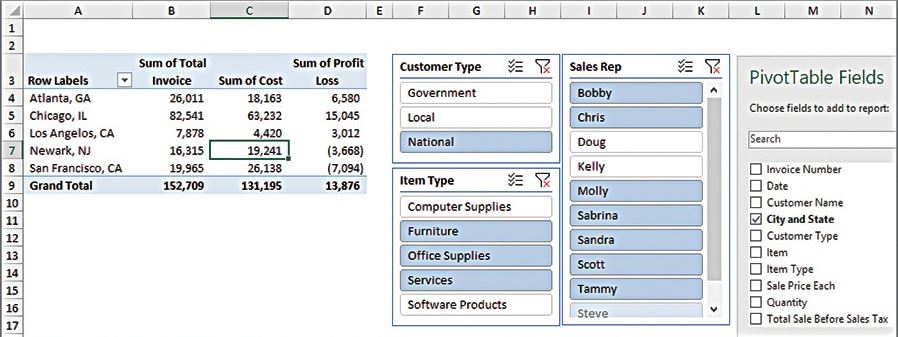
Gunakan penyelarasan yang benar
Baris di sebelah kiri harus dijaga agar tetap berdekatan agar mudah dibaca. Secara umum, perataan kiri harus diterapkan ke semua teks dan perataan kanan untuk semua data digital. Tanggal, perhitungan persentase, dan judul kolom biasanya harus difokuskan pada peningkatan kemampuan membaca.
Bungkus teks untuk judul kolom
Teks pembungkus harus diaktifkan untuk judul kolom yang lebih panjang, agar tampilan kolom sesempat mungkin, seperti yang diperlihatkan dalam contoh judul kolom yang digulung versus non-kritis yang dijelaskan di bawah ini.
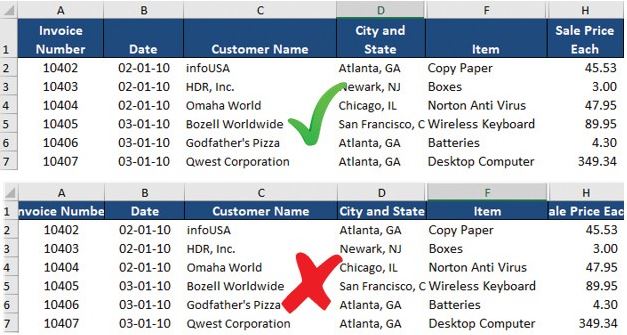
Sejajarkan judul laporan
Setiap membuat laporan keuangan di Excel harus memiliki judul dan alamat, yang terdiri dari entitas atau organisasi, judul laporan, dan lingkup (rentang waktu) laporan ini. Judul laporan mungkin difokuskan pada tampilan laporan atau ratakan ke kiri. Saya lebih suka meninggalkan alamat rata kiri yang selaras untuk laporan yang lebih luas, sehingga judulnya pasti akan terlihat di layar penerima tanpa harus menggulir ke kanan untuk membaca alamat lengkap.
Baca juga : Aplikasi Gudang Sederhana Gratis, Cocok Untuk Usaha Kecil Menengah
Gunakan dengan bijak
Judul gelap dan judul kolom untuk membuatnya menonjol, pertimbangkan subkelompok tebal dan total besar juga. Namun, jangan tebalkan data rinci kalian, karena jika semuanya berani, maka tidak ada yang terlihat menonjol. Lihat perbandingan pada gambar di bawah ini.
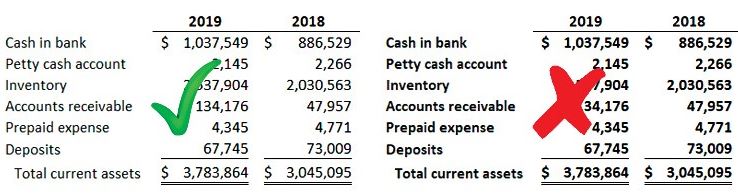
Hindari warna
Kalian harus menghindari penggunaan warna ketika membuat laporan keuangan di Excel karena beberapa alasan. Sebagai permulaan, banyak warna dapat membuat data keuangan terlihat kurang profesional, kecuali untuk grafik dan grafik. Selain itu, jika menggunakan garis merah untuk menunjukkan angka negatif, itu tidak akan muncul saat dicetak dalam hitam dan putih, atau disalin pada mesin fotokopi hitam-putih.
Selain itu, mungkin tidak mungkin untuk membaca warna teks oleh sekitar 4% dari populasi yang berwarna umum. Sebaliknya, saya sarankan menggunakan tanda kurung untuk merujuk ke angka negatif dan saldo kredit.
Gunakan batas minimum
Batasan yang diterapkan pada seluruh laporan keuangan seringkali menyulitkan membaca laporan keuangan di Excel. Dalam kebanyakan kasus, garis bawah tunggal atau ganda sederhana yang memisahkan judul kolom dari subkelompok data dan pembingkaian dan total adalah semua batas yang Anda butuhkan.
Gunakan format bar hijau
Jika memiliki laporan luas dengan banyak kolom, yang bisa lebih sulit dibaca di seluruh tampilan halaman, kalian mungkin ingin menerapkan lembar akuntansi format bilah hijau agar lebih mudah dibaca. Cara terbaik untuk melakukan ini di Excel adalah mengubah laporan keuangan menjadi tabel dengan memilih area data mana yang akan diformat lalu, dari tab beranda, pilih format sebagai tabel, zaitun hijau, pola tabel rata-rata 4.
Gunakan font calibri
Diperkenalkan oleh Microsoft pada tahun 2007, garis calibri pada dasarnya adalah versi font arial yang lebih ramping yang dirancang untuk membuat angka dan teks lebih mudah dibaca, dan font Calibri yang lebih tipis memudahkan untuk membaca angka di perangkat seluler yang lebih kecil saat ini. Sementara waktu populer font Romawi baru membuat teks lebih mudah dibaca, biasanya dianggap lebih sulit untuk dibaca ketika diterapkan pada angka.
Bagan dan grafik
Karena bagan dan bagan adalah cara yang efektif untuk mengirimkan data kompleks yang lebih mudah dibaca, pertimbangkan untuk menambahkan bagan dan grafik ke laporan. Sementara beberapa CPA lebih suka bagan 2D karena bagan 3D dapat sedikit mendistorsi data yang disediakan, saya akan merekomendasikan tujuan kalian untuk menambahkan bagan yang membuat paket laporan lebih menarik, bahkan jika itu melibatkan beberapa bagan warna 3D.
Demikian tips cara membuat laporan keuangan di Excel yang bisa dicoba agar tampilan laporan bisa terlihat lebih menarik dan profesional. Semoga tips membuat laporan keuangan sederhana Excel diatas bisa bermanfaat dan selamat mencobanya.
Daftar Isi :
 Gadget2Reviews.Com Berita Teknologi Terbaru, Tutorials, Tips dan Trik
Gadget2Reviews.Com Berita Teknologi Terbaru, Tutorials, Tips dan Trik
